Если для моделирования и параметрической оптимизации используется рекомендуемый ПК «МВТУ 3.7», то следует из главного меню войти в режим «Оптимизация». Режим работы «Оптимизация» позволяет реализовать автоматизированный поиск варьируемых параметров САР, при которых переходной процесс в САР удовлетворяет некоторым условиям (локальным критериям оптимальности).
Рассмотрим основные процедуры работы в режиме «Оптимизация» на примере САР, показанной на рис. 10 при следующих условиях оптимальности: минимальное время входа в 5-ти процентную «трубку» Тпп = Тр и отсутствие перерегулирования. Пример взят из справочного материала ПК «МВТУ».
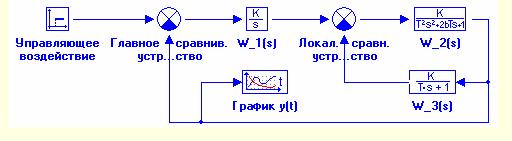
Рис. 10.
Объект управления с передаточной функцией W_2 (s), соответствует типовому колебательному звену с параметрами: k2 = 1.0; T2 = 1 c; параметр демпфирования b = 0.5; начальные условия – нулевые. Местная обратная связь с передаточной функцией W_3 (s), соответствует типовому апериодическому звену 1-го порядка с параметрами: k3 = 0.6; T3 = 5 c. Локальное сравнивающее устройство обеспечивает отрицательную обратную связь, т.е. «работает» в режиме обычного вычитания.
Приведем перечень основных этапов, которые необходимо выполнить в среде ПК «МВТУ» для реализации режима работы «Оптимизация»:
1) задать варьируемый(е) параметр(ы) как глобальный(е) параметр(ы), используя соответствующие интерфейсные процедуры;
2) сформировать локальные критерии качества (оптимизации), которые необходимы для решения основной задачи оптимизации;
3) ввести в диалоговые окна режима «Оптимизация» требуемые данные, включая:
- имена варьируемых параметров, пределы их изменения и погрешность расчета;
- имена локальных критериев и допустимые пределы их значений;
- расчетный метод оптимизации и его параметры;
4) запустить задачу на счет и ждать результата.
Восстановите исходное состояние САР в замкнутом состоянии (см. рис. 1 в подразделе «Формулировка заданий на параметрическую оптимизацию САР» в справке программного пакета «МВТУ»).
Процедура задания глобального параметра выполняется в специальном окне с заголовком Редактор Глобальных параметров Проекта (Субмодели), открытие которого может быть выполнено 3-мя способами:
1) перемещением курсора на крайнюю слева командную кнопку (с подписью Параметры макроблока) Схемного окна и щелчком левой клавишей «мыши»;
2) нажатием клавиши F8 при активном Схемном окне;
3) щелчком левой клавиши «мыши» по опции Параметры макроблока в дополнительном командном меню Схемного окна (вызываемого щелчком правой клавиши «мыши» в свободном месте Схемного окна).
Открыв окно Редактор Глобальных параметров Проекта (Субмодели) любым из вышеописанных способов, введите с клавиатуры в поле окна текст: К =1;
На рис. 11 представлена экранная копия окна Редактор Глобальных параметров Проекта (Субмодели) (уменьшенного по высоте), где текст в фигурных скобках – комментарий к введенному оптимизируемому параметру К.

Рис. 11. Окно Редактор Глобальных параметров Проекта (Субмодели)
Окно Редактор Глобальных параметров Проекта (Субмодели) – фактически окно текстового редактора, в котором можно задать значения или выражения ряда параметров САР, называемых Глобальными параметрами, которые в процессе моделирования остаются постоянными. Функционирование этого окна обеспечивается встроенным в ПК «МВТУ» Интерпретатором математических функций, который «распознает» более 30-ти операторов, включая чисто математические (+, -, *, /, sin, tg, ln и т.п.), логические (if, for и др.) и функциональные операторы (time, step, interpol и др.).
Более подробная информация об Интерпретаторе математических функций представлена в подразделе справки «Задание параметров САР через механизм Глобальных параметров»…
Закройте окно Редактор Глобальных параметров Проекта (Субмодели), щелкнув «мышью» по кнопке «Применить» (2-я справа).
Откройте диалоговое окно блока Интегратор (Регулятор) и измените значение коэффициента усиления, введя вместо 1 (числа) параметр К (символ).
Перенесите в Схемное Окно блоки: 1) «Максимум» (библиотека «Нелинейные звенья») и 2) «В память» (библиотека «Субструктуры»). Переместите их в левый нижний угол Схемного Окна (рис. 12), проведите необходимые линии связи и сделайте поясняющие подписи.
В диалоговом окне блока «В память» в строке «Имя переменной» введите ymax.
Закройте диалоговое окно блока «В память».
Переместите курсор в свободное место Схемного окна, выполните щелчок правой клавишей «мыши» и в падающем командном меню Схемного окна выберите опцию «Вставить субмодель»: откроется специальное диалоговое окно «Открытие субмодели».
Найдите в каталоге …\Demo\Lab_work файл time_p_p.sub и перенесите его имя в строку «Имя файла». Закройте это окно, щелкнув по кнопке «Открыть».
Переместите курсор в ту часть Схемного Окна, где должна быть расположена вставляемая субмодель (рис. 12), и сделайте щелчок левой клавишей «мыши»: в данном месте Схемного Окна появится субмодель «Измеритель» времени ПП (аббревиатура ПП – переходной процесс).

Рис. 12.
Переместите курсор на субмодель и выполните 2-х кратный щелчок левой клавиши «мыши»: откроется субмодельное Схемное Окно, экранная копия содержимого которого представлена на рис. 13.
Процедуру открытия субмодельного Схемного Окна можно выполнить и другим способом: при активном блоке Субмодель нажать клавишу Pg Dn.

Рис. 13.
Переместите курсор на блок с подписью Величина ” трубки” и измените:
- в 1-ой диалоговой строке 0.05 на 0.04, что соответствует 5 %-ной «трубке» от будущего установившегося значения регулируемой переменной, равного 0.8;
- во 2-ой диалоговой строке из двух вариантов Скаляр или Вектор выберите первый.
Закройте диалоговое окно блока с подписью «Величина ” трубки”».
Переместите курсор на блок «В память» и, выполнив 2-х кратный щелчок левой клавиши «мыши», откройте его диалоговое окно.
Введите в строке Имя переменной tpp. Закройте диалоговое окно этого блока.
Субмодель “Измеритель” времени ПП реализует измерение времени переходного процесса и автоматическое присвоение этого значения переменной tpp.
Схема работает следующим образом.
На средний (логический) входной порт Ключа-4А (Величина “трубки”) подается модуль сигнала рассогласования.
Если этот сигнал больше уставки (5 % от 0.8), то на выход Ключа-4А передается сигнал с 3-го (нижнего) входного порта, т.е. текущее модельное время.
Если управляющий сигнал (на среднем входном порту) меньше уставки, то на выход Ключа-4А передается сигнал с 1-го (верхнего) входного порта, т.е. тот же сигнал, но задержанный на один шаг интегрирования.
Задержку на 1 шаг интегрирования осуществляет типовой блок с подписью Время переходного процесса (типовой блок «Задержка на шаг интегрирования» из библиотеки «Дискретные звенья»).
Закройте субмодель “Измеритель” времени ПП, выполнив 2-х кратный щелчок «мышью» в свободном месте субмодельного Схемного окна (только не под каким-либо блоком) или нажав на клавишу Pg Up.
Переместите курсор на надпись «Оптимизация» в командном меню, выполните однократный щелчок левой клавишей «мыши» и в падающем меню выберите опцию «Параметры». Откроется диалоговое окно «Параметры оптимизации» с активной (по умолчанию) закладкой «Параметры» (рис. 14).

Рис. 14.
Примечание. Вызов диалогового окна «Параметры оптимизации» можно было выполнить и другим способом: щелчком левой клавишей «мыши» по командной кнопке «Параметры оптимизации» в «Панели инструментов» Главного Окна (6-я справа).
Переместите курсор на специальную кнопку в правой части диалогового окна с изображением символа “ < ” и сделайте однократный щелчок левой клавишей «мыши»: откроется дополнительное диалоговое окно «Глобальные константы проекта» (рис. 15).

Рис. 15.
Если в проекте (задаче) только одна глобальная константа (параметр К =1), можно сразу щелкнуть по кнопке Да: это диалоговое окно закроется и появится снова предыдущее диалоговое окно, соответствующее закладке «Параметры» с заполненной строкой по параметру К.
Скорректируйте значение Максимума для К: введите вместо 1 число 2. Значение точности определения параметра К (колонка Точность) оставьте без изменений (0.01 по умолчанию).
Если бы количество глобальных констант было бы, например, 4, а для решения оптимизационной задачи нужно только 3, то в дополнительном окне глобальных констант (параметров) необходимо сначала выбрать из списка требуемые параметры и только затем щелкнуть по кнопке «Да». Процедура выделения будет описана ниже при выборе критериев оптимизации…
Переместите курсор на закладку «Критерии» и сделайте однократный щелчок левой клавишей «мыши»: откроется незаполненное диалоговое окно для задания локальных критериев оптимизации (аналогичное рис. 14).
Переместите курсор на специальную кнопку в правой части диалогового окна с изображением символа “< ” и сделайте однократный щелчок левой клавишей «мыши»: откроется специальное диалоговое окно «Глобальные переменные проекта» (рис. 16).

Рис.16.
Выделите в окне «Список переменных» те переменные, которые соответствуют локальным критериям оптимизации.
Процедура выделения выполняется в следующей последовательности: переместите курсор на строку с именем переменной, нажмите клавишу Shift и затем сделайте однократный щелчок левой клавишей «мыши».
Повторите эту процедуру и для 2-го критерия оптимизации.
Переместите курсор на кнопку «Да» и сделайте щелчок левой клавишей «мыши»: это диалоговое окно закроется и появится диалоговое окно, соответствующее закладке «Критерии» с заполненными (по умолчанию) значениями Минимум и Максимум для каждого критерия оптимизации.
Скорректируйте значения в столбце Максимум, как это показано на рис. 17.
Значение Максимум для переменной tpp формирует требование по времени переходного процесса: не более 20 секунд.
Значение Максимум для переменной ymax формирует требование по перерегулированию: его не должно быть, поэтому в столбце Максимум для переменной ymax введено значение 0.8.

Рис. 17.
Переместите курсор на закладку «Метод» и сделайте однократный щелчок левой клавишей «мыши»: откроется диалоговое окно, соответствующее данной закладке.
Выберите метод, максимальное число моделирований, вид свертки локальных критериев в Глобальный критерий и т.п., как это показано на рис. 18.

Рис. 18.
Выбранный Метод оптимизации (Поиск-2), хотя и является одним из простейших алгоритмов прямого поиска минимума функционала (целевой функции), но обладает высоким быстродействием и эффективностью, особенно, в учебных задачах.
Заданное Максимальное число моделирований (500) вполне достаточно для поиска оптимума в задачах такого типа.
Выбранный Вид общего критерия (Квадратичный) определяет, что локальные критерии (tpp и ymax) будут свернуты в Глобальный критерий с использованием квадратичной формы, причем значения весовых коэффициентов будут рассчитаны автоматически по ограничениям и точности для параметра К и локальных критериев.
Диалоговые строки Число серий случайных испытаний и Количество испытаний в одной серии заполняются только при использовании Стохастического метода.
Переместите курсор на кнопку «Да» и выполните щелчок левой клавишей «мыши»: диалоговое окно, соответствующее опции «Параметры» в меню «Оптимизация» закроется и на экране монитора снова появится Главное Схемное Окно.
Переместите курсор на командную кнопку Параметры счета, выполните щелчок левой клавишей «мыши» и в открывшемся диалоговом окне Параметры расчета измените метод интегрирования, например, на метод Рунге-Кутта. Запустите задачу на счет и убедитесь, что переходной процесс расходящийся.
Переместите курсор на командное меню «Оптимизация», откройте его и выберите опцию Расчет: появится информационное окно Результаты оптимизации, а в Графическом окне будут «мелькать» графики переходных процессов при варьировании параметра К.
Примечание. Запуск оптимизационного расчета можно выполнить и другим способом: щелчком левой клавиши «мыши» по командной кнопке «Начать расчет оптимальных параметров» в «Панели инструментов» Главного Окна.
Примерно через 2…5 секунд поиск завершится, и информационное окно «Результаты оптимизации» примет вид, аналогичный показанному на рис. 19.
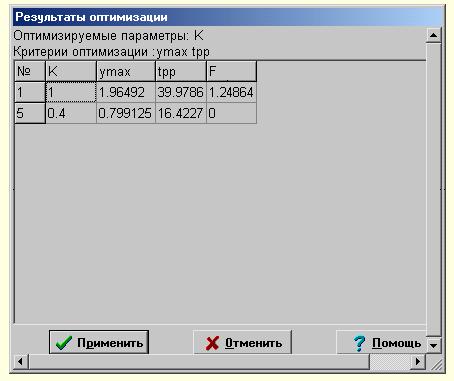
Рис. 19.
Изображение «оптимального» переходного процесса в Графическом окне после автомасштабирования (2-х кратный щелчок левой клавиши «мыши» в поле графика), редактирования заголовка графика и параметров оси ординат (посредством опции «Свойства меню Графического окна…») будет иметь вид, близкий к показанному на рис. 20.

Рис. 20.
Выполните щелчок левой клавиши «мыши» по кнопке «Применить» в окне «Результаты оптимизации»: это информационное окно закроется, а в окне «Редактор Глобальных параметров Проекта (Субмодели)» произойдет автоматическая замена исходного значения параметра К (К =1;) на оптимальное (К =0.4;).
Откройте окно Редактор Глобальных параметров Проекта… щелчком левой клавиши «мыши» по кнопке «Параметры макроблока» в «Панели инструментов» Схемного окна и убедитесь, что произошла автоматическая замена исходного значения К на оптимальное.
Запустите задачу на расчет переходного процесса с новым значением К (щелчок по командной кнопке «Продолжить») и убедитесь, что получившийся переходной процесс полностью соответствует поставленным условиям и ограничениям.
Сохраните задачу (проект) на диск под новым именем, например, dem_opt. mrj.
 2018-02-14
2018-02-14 2296
2296
